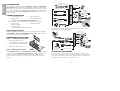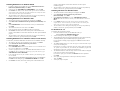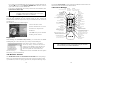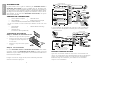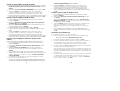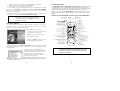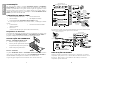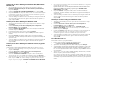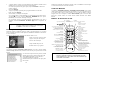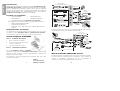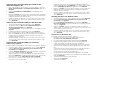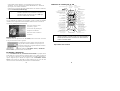AVerMedia Technologies none Manual do usuário
- Categoria
- Networking
- Tipo
- Manual do usuário
A página está carregando...
A página está carregando...
A página está carregando...
A página está carregando...
A página está carregando...
A página está carregando...

INTRODUÇÃO
Use este guia para instalar os produtos AVerMedia® AVerTV e AVerMedia®
AVerTV Studio, que operam com padrão estéreo A2, NICAM ou SAP. Com esses
produtos, é possível assistir a TV, gravar em disco rígido seus programas e vídeos
favoritos, assistir a uma reprise de TV, capturar imagens, tocar CD de música e
realizar videoconferências no PC. Se você adquiriu o modelo AVerMedia® AVerTV
Studio, é possível até escutar rádio FM!
CONTEÚDO DA EMBALAGEM
• Placa de Captura/Sintonia de TV • Cabo de Áudio Estéreo
• CD de Instalação • Guia Rápido de Instalação
• Antena de Rádio FM (AVerMedia® AVerTV Studio apenas)
Se você adquiriu um modelo com controle remoto, a embalagem também
contém:
• Controle Remoto
(baterias incluídas)
• Cabo do Sensor de Infravermelho
• Cabo 2-em-1
(Conector Mini-Din de 8 pinos para S-Video/Controle Remoto)
Requisitos de Sistema
Os requisitos do sistema estão claramente descritos na embalagem do produto. Antes
de instalar a placa AVerMedia® AVerTV ou AVerMedia® AVerTV Studio e o
programa, certifique-se de que seu PC atenda aos requisitos relacionados.
INSTALAÇÃO DO HARDWARE
Passo 1. Instalação da Placa no PC
1. Remover a tampa do gabinete do PC.
2. Inserir a placa de captura/sintonia num slot
de expansão PCI disponível na placa-mãe.
3. Instalar a tampa do gabinete do PC.
Passo 2. Conexões
As placas AVerMedia® AVerTV e AVerMedia® AVerTV Studio têm conectores
iguais, exceto a entrada "FM" presente no modelo AVerMedia® AVerTV Studio. A
entrada "REMOTE" está disponível nos modelos com controle remoto.
A figura na página seguinte mostra claramente como conectar cada cabo.
REMOTE
AUDIO S-VIDEO
VIDEO
TV FM
IN
OUT
Antena de TV/Cabo
Cabo do Sensor de
Infravermelho
(opcional)
Antena de Rádio FM
(AVerMedia AVerTV Studio apenas)
Cabo de
Á
udio Estéreo
Caixas Amplificadas Externas
Microfone
(não fornecido)
Videocassete
À Saída de Vídeo/S-Video e às Saídas de
Áudio Esquerda e Direita da Fonte de Vídeo
Filmadora
Cabo de S-Video
(não fornecido)
Conexão a uma Fonte de Vídeo
Cabo de Vídeo
(não fornecido)
Cabo de Áudio
(não fornecido)
Remote Control
(opcional)
Se você possui o cabo com conector Mini-Din de 8 pinos para S-Video/controle
remoto, siga o diagrama abaixo para fazer as conexões.
Cabo 2-em-1
A
ntena de TV/Cabo
Cabo do Sensor de Infravermelho
(opcional)
Antena de Rádio FM
(AVerMedia AVerTV Studio apenas)
Cabo de
Áudio
Estéreo
Caixas Amplificadas Externas
Microfone
(não fornecido)
Videocassete
À Saída de Vídeo/S-Video e às Saídas de
Áudio Esquerda e Direita da Fonte de Vídeo
Filmadora
Cabo de S-Video
(não fornecido)
Conexão a uma Fonte de Vídeo
Cabo de Vídeo
(não fornecido)
Cabo de Áudio
(não fornecido)
Remote Control (opcional)
INSTALAÇÃO DO DRIVER
Depois de instalar corretamente a placa, ligue o computador. Ao iniciar o
computador pela primeira vez, o sistema detectará automaticamente o novo
dispositivo. Basta seguir os procedimentos de instalação e reiniciar o
computador quando solicitado.
1 2
Português

Instalação do driver WDM para Windows ME (Millennium
Edition)/ XP
1. Na caixa de diálogo Assistente para adicionar novo hardware, selecione
Procurar automaticamente por um driver melhor (recomendável).
Clique em Avançar.
2. Selecione <Unidade de CD-ROM>:\DRIVER\WIN..\.... e clique em OK.
3. Clique em Concluir. As etapas de Audio, Tuner e Crossbar da instalação
continuarão. As telas que você encontrará serão exatamente iguais às
telas na instalação de captura de vídeo.
4. A caixa de diálogo AVerMedia TV Series solicitará que você digite o número da
chave do produto. Na caixa de texto, digite o número da chave do produto e, a
seguir, clique em OK.
Instalação do driver WDM para Windows 2000
1. Aparecerá a caixa de diálogo Assistente para adição de novo hardware. Clique
em Avançar.
2. Selecione Procurar por um driver adequado para o dispositivo
(recomendado). Clique em Avançar.
3. Selecione Unidades de CD-ROM. Insira o CD de Instalação na unidade de
CD-ROM. Clique em Avançar.
4. O assistente detectará o driver correto. Clique em Avançar.
5. Ignore a mensagens de advertência. Clique em Sim para instalar os arquivos
restantes.
6. Clique em Concluir. As etapas de Audio, Tuner e Crossbar da instalação
continuarão. As telas de instalação serão idênticas ao programa de instalação de
captura de vídeo.
7. A caixa de diálogo AVerMedia TV Series solicitará que você digite o número da
chave do produto. Na caixa de texto, digite o numero da chave do produto e
clique em OK.
Instalação do driver WDM para Windows 98SE (Segunda
Edição)
Tenha em mãos o CD de instalação do Windows 98SE e do AVerMedia TV Series.
1. Aparecerá a caixa de diálogo Assistente para adicionar novo hardware.
Clique em Avançar.
2. Selecione Procurar o melhor driver para seu dispositivo.
(recomendável). Clique em Avançar.
3. Selecione Unidade de CD-ROM. Coloque o CD de instalação do
AVerMedia TV Series na unidade de CD-ROM. Clique em Avançar.
4. Será solicitado que você insira o disco AVerMedia Bt878 WDM Driver
Disk, clique em OK. Na caixa de diálogo seguinte, na caixa de texto
Copiar arquivos de, digite: <Unidade de CD-ROM>:\Driver \Win98SE.
5. Se os arquivos necessários estão no seu diretório Windows, os seguintes
passos não são necessários.
Quando solicitado, insira o CD de instalação do MS Windows 98SE na unidade de CD-
ROM. Clique em OK. Na caixa de diálogo seguinte, digite: <Unidade de CD-
ROM>:\Win98 e clique em OK.
6. Clique em Concluir. As etapas de Audio, Tuner e Crossbar da instalação
continuarão. As telas de instalação serão idênticas ao programa de instalação de
captura de vídeo.
7. A caixa de diálogo AVerMedia TV Series solicitará que você digite o número da
chave do produto. Na caixa de texto, digite o numero da chave do produto e
clique em OK.
Instalação do driver VxD para Windows 98/95
1. Aparecerá a caixa de diálogo Assistente para adicionar novo hardware. Clique
em Avançar.
2. Selecione Procurar o melhor driver para seu dispositivo.
(recomendável). Clique em Avançar.
3. Selecione Especificar um local e digite: <Unidade de CD-
ROM>:\Driver \Win98. Insira o CD de Instalação na unidade de CD-
ROM e clique em Avançar.
4. Clique em Concluir. O Windows 98 prosseguirá com a instalação do
driver de captura de vídeo. As telas que você encontrará serão
exatamente iguais às telas na instalação de captura de áudio.
5. A caixa de diálogo AVerMedia TV Series solicitará que você digite o número da
chave do produto. Na caixa de texto, digite o numero da chave do produto e
clique em OK.
Para Windows NT 4.0
Para instalar os drivers e o programa utilitário:
1. Insira o CD de Instalação na unidade de CD-ROM e digite:
Unidade de CD-ROM:\NT40\Disk1\Setup.exe
2. Aparecerá a caixa de diálogo Welcome (Bem-vindo) Clique em Avançar.
3. A caixa de diálogo seguinte mostra uma lista de requisitos de sistema. Se o seu PC não
atende a qualquer um dos requisitos listados, interrompa a instalação e atualize o seu
PC. Se o seu computador atende a todos os requisitos, clique em Sim e continue
com a instalação.
4. Aparecerá a caixa de diálogo Select Country (Escolher País). Escolha o
nome do seu país a partir desta caixa de diálogo.
Se o nome do seu país não estiver presente, escolha qualquer país que use o
mesmo sistema de TV da sua localidade. Baseando-se na sua seleção, o programa
de instalação se ajustará automaticamente para o sistema de TV que a placa deve
receber.
3 4

5. A pasta de destino na qual o programa utilitário será instalado é exibida na caixa
de diálogo Choose Destination Location (Escolher Destino).
Se você deseja especifica sua própria pasta, clique em Procurar e informe um
nome de caminho.
Clique em Avançar.
6. A seguir, especifique a pasta na qual o programa utilitário será colocado.
Então, clique em Avançar.
7. Nesse instante, a instalação está completa.
Se você deseja abrir o arquivo Readme e ler as informações mais atuais sobre o
AVerMedia
TV Series, selecione View the README file (Ler arquivo
README) Caso contrário, desmarque essa opção.
Se você deseja executar o programa utilitário automaticamente, logo após a
instalação, selecione Launch the TV Series App (Iniciar o Aplicativo TV
Series)..
Instalação do Programa Utilitário
Depois de concluir a instalação do driver, instale o programa utilitário e o programa
que o acompanha. Pressione o botão "Ejetar" da unidade de CD-ROM e volte a inserir
o CD de Instalação.
Aparecerá a tela principal de instalação "Installation Main Screen":
Clique no nome de cada programa
e siga as instruções de tela para
concluir cada instalação.
Clique em Sair depois de ter
instalado todos os programas.
Importante:
Ao instalar o programa AVerMedia Utility Software, você verá a caixa de diálogo
Select Country (Escolher País). Escolha o nome do seu país a partir dessa caixa de
diálogo.
Se o nome do seu país não estiver presente, escolha
qualquer país que use o mesmo sistema de TV da
sua localidade. Baseando-se na sua seleção, o
programa de instalação se ajustará
automaticamente para o sistema de TV que a placa
deve receber.
Também será solicitado para instalar o DirectX. Como o AVerMedia TV Series requer
o uso de DirectDraw, deve-se instalar o DirectX.
Controle Remoto
O modelo de AVerMedia® AVerTV e AVerMedia® AVerTV Studio com controle
remoto permite usar um controle remoto para assistir a TV, gravar programas de TV
no seu disco rígido, assistir a uma reprises de TV, tocar CD de música e capturar
imagens fixas. Se você adquiriu o modelo AVerTV Studio, pode-se até ouvir rádio
FM com o controle remoto. O controle remoto também funciona como Mouse
Remoto.
Botões do Controle da TV
POWER
A
bre ou fecha o Utility Software
CAPTURE
Captura a imagem na tela
como um arquivo bitmap
VIDEO
Alterna entre TV, vídeo
composto e S-Video
AUDIO
Alterna entre Mono,
Estéreo e SAP
FULL SCREEN
Exibe a imagem de TV ou
de vídeo em tela inteira
Stop (Time Shift) para
WDM
Retorna ao modo de
TV em tempo real
Play (Time Shift) para
WDM
P
ressione para continuar assistindo e
para avançar 10 segundos em
uma apresentação de TV
gravada temporariamente
CD
Liga o reprodutor de CD
TELETEXT
Exibe informações
de teletexto
DISPLAY
Exibe informações
FREEZE
Congela/Descongela
CHANNEL
SELECTION
↑↓←→
* Para selecionar um canal de TV
* No modo de visualização de
16 canais, use para
realçar o canal acima,
abaixo, à esquerda e à direita
LOOP
Retorna ao
canal anterior
AUTOSCAN
Memoriza todos os canais
de TV ativos na sua região
PREVIEW
Visualização de 16 canais
MUTE
Desliga o som
POWER
VOLUME
VIDEO
AUDIO
FULL
SCREEN
PREVIEWDISPLAY LOOP
CHANNEL/PAGE
1 2 3
4
5 6
7 8 9
0
- +
FREEZE MUTEAUTOSCAN
CAPTURE
ENTER
LR
TV/ FM CD TEL ETE XT
PAU SE PL AYRECORD STOP
DRAG.
RECORD
Alterna para o modo de
videocassete (VCR) e grava
o programa ou o vídeo
atual no seu disco rígido
PAUSE (Time Shift) para
WDM
Alterna para o modo
Time Shift e pausa uma
apresentação de TV ao vivo
CHANNEL Up/Down
Avança ou retrocede
os canais de TV ativos
VOLUME
Aumenta/Diminui o volume
Important! The software must be installed only AFTER the drivers are
completely installed. If the installation main screen appear,
click Exit to resume the driver installation.
Nota: Devido aos requisitos de sistema, as funções de Time Shift, I-
Record e Gravação de vídeo em formato MPEG2 não serão
implementadas com o uso do driver VxD. Recomendamos que
você instale o driver WDM.
5 6
A página está carregando...
A página está carregando...
A página está carregando...
-
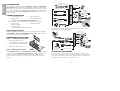 1
1
-
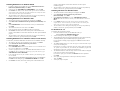 2
2
-
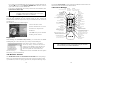 3
3
-
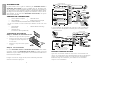 4
4
-
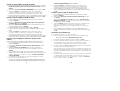 5
5
-
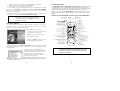 6
6
-
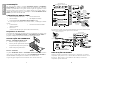 7
7
-
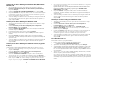 8
8
-
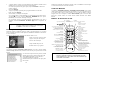 9
9
-
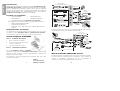 10
10
-
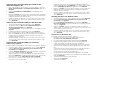 11
11
-
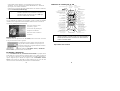 12
12
AVerMedia Technologies none Manual do usuário
- Categoria
- Networking
- Tipo
- Manual do usuário
em outras línguas
Outros documentos
-
Avermedia TD310 Guia rápido
-
Avermedia A820 Especificação
-
Avermedia extremecap u3 C877 Instruções de operação
-
Avermedia F200 Especificação
-
Avermedia AVerLife XVision HD Manual do usuário
-
Avermedia DVD EZMaker 7 Quick Installation Manual
-
Avermedia AVerTV Mobile-Android Guia de instalação
-
Avermedia AVerLife Extreme Vision Especificação
-
Avermedia ER130-tv Manual do usuário
-
Siemens SIDOOR ATD400S Operating Instructions Manual